0x80072f9a Błąd funkcji BitLocker: jak to naprawić w 5 krokach
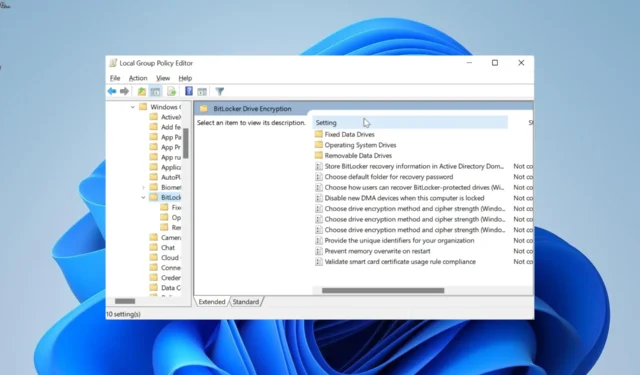
Błąd BitLocker 0x80072f9a to kod, który pojawia się, gdy występuje problem z weryfikacją certyfikatu serwera. Podczas gdy problemy z klasą WMI zwykle powodują ten problem, winne mogą być również inne czynniki.
Dlaczego otrzymuję błąd funkcji BitLocker 0x80072f9a?
Poniżej przedstawiono niektóre z potencjalnych przyczyn błędu 0x80072f9a w systemie Windows 10 i 11:
- Nieprawidłowe ustawienia zasad grupy : jeśli ustawienia zasad funkcji BitLocker są nieprawidłowo skonfigurowane, może to prowadzić do tego błędu. Dlatego musisz sprawdzić, czy wszystko jest ustawione poprawnie.
- Uszkodzone pliki systemowe : Przyczyną tego błędu mogą być problemy z kluczowymi plikami systemowymi. Możesz przywrócić normalną usługę, naprawiając te pliki .
- Zakłócenia antywirusowe : czasami oprogramowanie antywirusowe innej firmy może zakłócać działanie funkcji BitLocker, powodując w ten sposób ten problem. Wyłączenie oprogramowania zabezpieczającego powinno tutaj załatwić sprawę.
Jak mogę naprawić błąd funkcji BitLocker 0x80072f9a?
Poniżej wymieniono niektóre kroki rozwiązywania problemów, które należy wypróbować przed przystąpieniem do bardziej zaawansowanych rozwiązań:
- Uruchom ponownie komputer.
- Wyłącz program antywirusowy innej firmy.
Jeśli problem będzie się powtarzał, możesz teraz zagłębić się w poniższe rozwiązania:
1. Sprawdź ustawienia zasad grupy funkcji BitLocker
- Naciśnij Windows klawisz + R , wpisz gpedit.msc i kliknij przycisk OK .
- Postępuj zgodnie ze ścieżką poniżej w lewym okienku:
Computer Configuration > Administrative Templates > Windows Components > BitLocker Drive Encryption - Na koniec skonfiguruj ustawienia zgodnie z własnymi potrzebami.
Istnieje szereg ustawień zasad grupy, które muszą być wprowadzone, aby funkcja BitLocker działała poprawnie. W przeciwnym razie napotkasz problemy, takie jak błąd 0x80072f9a.
Musisz więc skonfigurować ustawienia wymagane, aby zapobiec tym problemom.
2. Ponownie zarejestruj klasę BitLocker WMI (win32_encryptablevolume).
- Naciśnij Windows klawisz, wpisz cmd i kliknij Uruchom jako administrator w wierszu polecenia.
- Teraz wpisz poniższe polecenie i naciśnij Enter :
mofcomp.exe c:\windows\system32\wbem\win32_encryptablevolume.mof - Na koniec poczekaj, aż polecenie zakończy się pomyślnie i uruchom ponownie komputer.
Problemy z klasą WMI są jedną z głównych przyczyn błędu 0x80072f9a. Ponowna rejestracja na te zajęcia pomoże Ci ponownie rozpocząć proces na dobre.
3. Wyczyść stan SSL
- Naciśnij Windows klawisz + S , wpisz internet i wybierz Opcje internetowe .
- Kliknij opcję Zawartość u góry.
- Na koniec kliknij przycisk Wyczyść stan SSL i postępuj zgodnie z instrukcjami wyświetlanymi na ekranie, aby zakończyć proces.
Czasami błąd BitLocker 0x80072f9a może być spowodowany problemami ze stanem certyfikatu SSL. Możesz to naprawić na dobre, usuwając stan SSL z opcji internetowych.
4. Napraw pliki systemowe
- Naciśnij Windows klawisz + S , wpisz cmd i wybierz Uruchom jako administrator w wierszu polecenia.
- Wpisz poniższe polecenie i naciśnij Enter , aby je uruchomić:
sfc /scannow - Na koniec poczekaj, aż polecenie zakończy działanie.
Wadliwe lub uszkodzone pliki systemowe mogą być powodem, dla którego istnieje powód sprawdzania poprawności serwera, co prowadzi do błędu 0x80072f9a. Możesz naprawić ten problem na dobre, uruchamiając polecenie SFC i ponownie uruchamiając komputer.
Jednak, aby proces ten był łatwy i szybki, zalecamy skorzystanie z dedykowanego narzędzia do naprawy plików systemowych. To narzędzie naprawi każdy uszkodzony lub uszkodzony plik systemowy przy niewielkim lub żadnym wysiłku ze strony użytkownika.
5. Wyłącz i ponownie włącz funkcję BitLocker
- Uruchom wiersz polecenia jako administrator.
- Teraz uruchom poniższe, aby wyłączyć funkcję BitLocker:
manage-bde -off C: - Poczekaj, aż polecenie zakończy działanie. Teraz uruchom poniższe polecenie, aby włączyć funkcję BitLocker:
manage-bde -on C: - Na koniec poczekaj, aż polecenie zakończy działanie.
Czasami ustalenie przyczyny błędu 0x80072f9a może być trudne. To, co musisz tutaj zrobić, to wyłączyć i ponownie włączyć funkcję BitLocker. To powinno usunąć potencjalne usterki, które mogą być przyczyną problemu.
Dotarliśmy do końca tego artykułu. Powinieneś być teraz w stanie łatwo naprawić błąd BitLocker 0x80072f9a, pod warunkiem, że dokładnie zastosujesz się do zawartych w nim instrukcji.
Daj nam znać rozwiązanie, które pomogło Ci rozwiązać ten problem w komentarzach poniżej.



Dodaj komentarz